任何录像机的评论和最佳选择
据说 任何录像机 是用户捕获流视频,租赁DVD电影,在线电视节目等的最简单的屏幕记录工具之一。
为了确定这是否正确,我们最近尝试了此屏幕录像机。这是您需要的完整评论。我们将向您展示Any Video Recorder的详细功能,优缺点和操作。在计算机上安装此程序之前,可以先看一下。
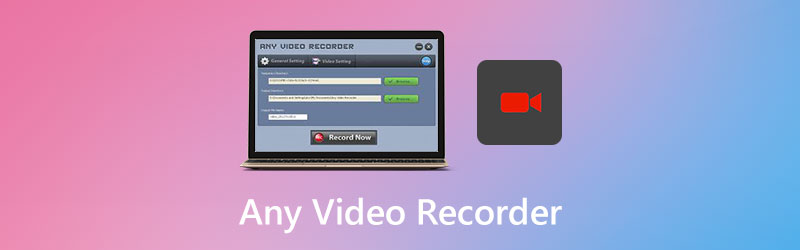
第1部分。关于任何录像机,您需要了解的一切
如上所述,Any Video Recorder允许您从任何来源(例如本地文件,网站和光盘)录制视频,并将其另存为MP4文件在计算机上。您还可以使用它来捕获屏幕和网络摄像头视频,以创建出色的视频教程,演示文稿等。最重要的是,它是完全免费的。
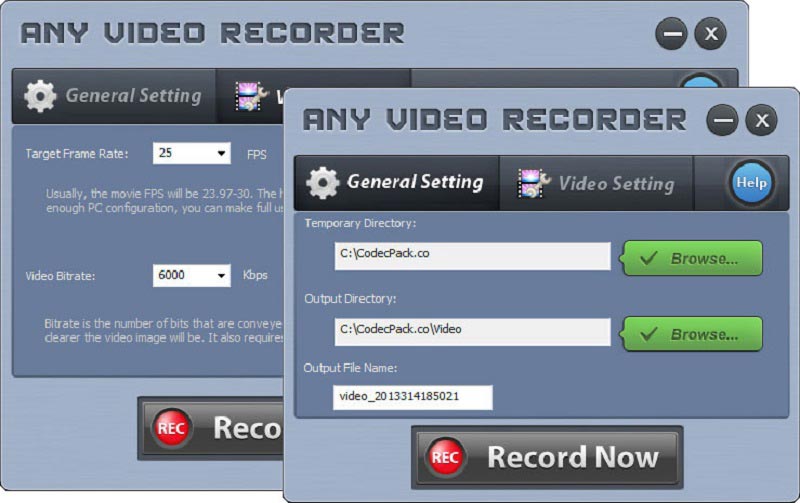
主要特征
1.将流视频保存在Netflix,Hulu和其他站点上
借助Any Video Recorder,您可以从流行的流媒体网站下载任何喜欢的内容,包括Netflix,Hulu,Vimeo,Hollywood Video,Dailymotion和Ted。您可以轻松录制电影,电视节目,视频博客,MV等。
2.备份受保护的DVD电影和租赁的高清视频
无论您是要备份受保护的DVD光盘还是在其他设备上欣赏DVD电影,都可以使用Any Video Recorder进行录制和 将DVD转换为数字格式 供私人使用。
3.记录购买或租借的iTunes视频
如果您想欣赏iTunes 影片 不受计算机限制,因此Any Video Recorder是将M4V iTunes视频存储为MP4格式的绝佳选择。
4.以1:1的视频质量捕获屏幕活动
使用先进的视频录制技术和虚拟声卡,此屏幕录像机可为用户提供出色的视频/声音质量,同时录制您在桌面上看到和听到的内容。
优点
- 任何录像机都是免费的100%,可以安全使用。
- 没有广告,水印,插件或订阅。
- 它提供了自适应记录设置。
- 您可以捕获整个桌面,某些窗口或屏幕的任何部分。
缺点
- 本录音机仅支持录音的基本功能。
- 录制的视频只能保存在MP4中。
- 它不支持 HD / 4K屏幕录像.
- 录制的视频的声音不同步。音频延迟。
- 它只能在Windows 10/8/7 / XP / Vista上使用。
- 如果您的计算机较旧,则将面临滞后或死机的问题。
通常,任何视频录像机都可以作为基本的屏幕录像机运行。但是仍然有许多问题需要解决。
第2部分。如何使用任何录像机录制视频
如果你想知道 如何使用任何录像机,请阅读并按照以下说明进行操作。
第1步:从其官方网页下载任何录像机。然后在您的PC上安装并打开它。在里面 通用设置 标签,您可以更改 输出目录 以及输出文件的名称。
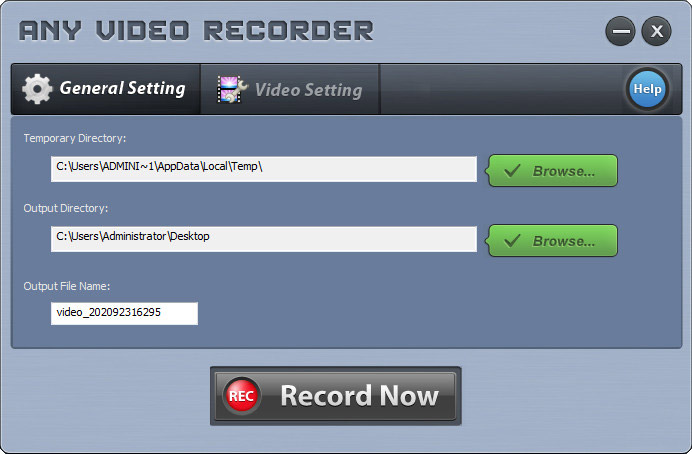
第2步:转到 影片设定 标签。您可以在那里调整目标帧速率和视频比特率。调整后,点击 立即记录 按钮。

第三步:点击 手动选择,然后您可以自己选择要捕获的区域。左上角的箭头可以移动轮廓。您可以拖动轮廓的一角来调整选择的大小。之后,点击 记录 开始录制。
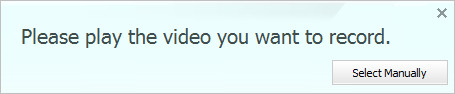

第4步:完成录制后,只需点击 停止 图标以结束录制。
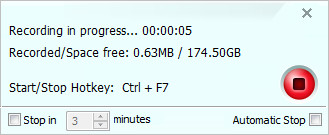
第3部分。最佳任何视频录像机替代品
测试之后,我们必须承认任何录像机只能满足基本需求。即使使用简单,使用此免费软件仍然存在许多问题。此外,您不能在Mac计算机上使用它。
因此,如果您想使用更专业的录制软件来捕获PC / Mac上发生的活动,则可以 Vidmore屏幕录像 尝试一下。它是任何录像机的最佳替代方案。
- 录制屏幕视频,掌握音频并轻松拍摄快照。
- 根据需要捕获整个屏幕,活动窗口或自定义区域。
- 在录制视频中添加注释,评论,反应等。
- 编辑录制的文件并将其保存在MP4,MOV,WMV,MP3,AAC等中。

该屏幕录像机可用于保存计算机上播放的任何视频和音频。而且操作超级简单。
第1步:下载并安装后 Vidmore屏幕录像 在计算机上,请双击桌面图标以打开程序。然后选择 录像机.

第2步:要记录整个屏幕,您可以选择 充分 选项。如果要自定义记录区域,只需单击 自订 然后选择 固定区域 要么 选择地区/窗口。然后打开/关闭 系统声音 和 麦克风 根据您的需要。

第三步: 点击 记录 单击右侧的按钮开始录制。现在,您可以转到YouTube,打开本地视频文件或执行任何您想录制的内容。录制时,您可以轻松地暂停,恢复,拍摄屏幕截图(单击相机图标)以及添加注释(单击笔图标)。

第4步:如果要结束录制,请单击 停止 图标。在“预览”窗口中,您可以轻松播放和修剪录制的视频。只需调整 开始/结束 视频下方的指针。之后,别忘了 保存 您的更改。

第4部分。任何录像机的常见问题解答
Q1:是否任何录像机都有病毒?
我们已经使用几种防病毒程序测试了Any Video Recorder。结果表明该软件是干净的。
Q2:为什么我的屏幕录制中没有声音?
也许您已经关闭了音频源。您可以检查并确保已启用它。如果那不起作用,您可以重新启动录像机,然后重试。
问题3:如何使用任何录像机录制网络摄像头?
要使用Any Video Recorder录制网络摄像头视频,您需要在计算机上手动启动网络摄像头应用程序。但是,使用Vidmore屏幕录像机,您可以将网络摄像头直接添加到程序中。
结论
看完这个 任何录像机评论,我们真诚希望您对这个程序有更好的了解。总而言之,如果您正在寻找一个免费且简单的记录器,那么值得尝试。然而, Vidmore屏幕录像 更强大,更专业,可帮助您制作出色的录制视频。
如果您认为本文对您有帮助,可以在Facebook,Twitter和LinkedIn上共享。



